Afin de construire des familles plus élaborées, il faut savoir maîtriser le paramétrage de ces familles. Nous allons donc voir ensemble les conditions que l’on peut utiliser dans les formules de familles.
Construire des familles plus puissantes
Les instructions conditionnelles permettent dans les formules d’une famille d’affecter une valeur un paramètre en fonction d’un test logique.
Les instructions conditionnelles se construit autour de la structure suivante :
IF (<condition>, <résultat-si-vrai>, <résultat-si-faux>)
Important : la <condition> doit contenir des valeurs numériques ou des noms de paramètre numérique ou des paramètres Oui/Non
<condition> : il s’agit d’un test réaliser par revit pour passer à l’étape suivante selon si le résultat est vrai ou faux.
Dans une condition, vous devez utiliser les opérateurs de comparaison suivants : <, >, =.
Attention : Les opérateurs de comparaison ≤, ≥, ≠ n’existe pas dans Revit. Il faudra utiliser l’opérateur NOT
Pour obtenir le résultat suivant :
-> A ≤ B not (A > B)
-> A ≥ B not (A < B)
-> A ≠ B not (A = B)
Vous pouvez également utiliser les opérateurs booléens AND, OR et NOT pour préciser votre condition
Rappel :

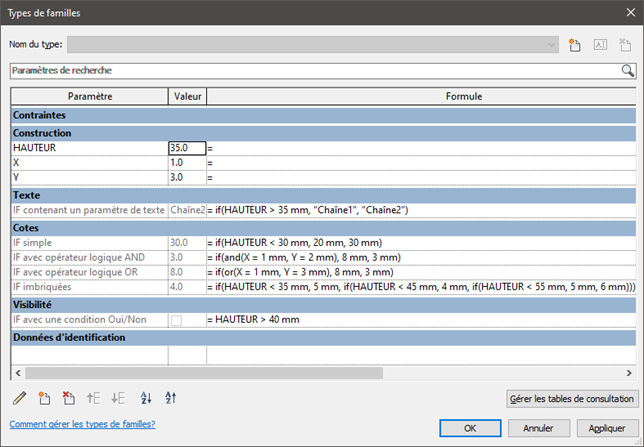
Exemples de syntaxe de formule :
IF simple :
=IF (HAUTEUR < 35mm, 20mm, 30mm)
IF contenant un paramètre de texte :
=IF (HAUTEUR > 35, “Chaîne1”, “Chaîne2”)
IF avec opérateur logique AND :
=IF ( AND (X = 1 , Y = 2), 8 , 3 )
avec opérateur logique OR :
=IF ( OR ( X = 1 , Y = 3 ) , 8 , 3 )
IF imbriquées :
=IF ( HAUTEUR < 35 , 5 , IF ( HAUTEUR < 45 , 4 , IF ( HAUTEUR < 55 , 5 , 6 ) ) )
IF avec une condition Oui/Non :
=HAUTEUR > 40
Nous allons désormais mettre en pratique la théorie vue dans la première partie.
C’est en 6 étapes que nous vous proposons la mise en place d’un réseau d’objets dans une famille de prise courant.
Avant toute choses, ce qu’il faut savoir pour un « Revitien », c’est que quand on réalise un réseau dans une famille, il est impossible de réaliser un réseau inférieur à 2 avec la commande classique « Réseau ».
Nous vous proposons de réaliser une famille de prise électrique qui va permettre de mettre en place de 1 à N prise(s) les unes à côté des autres avec une méthode différente. Cette dernière fait appel à vos acquis sur le logiciel Revit et notamment au paramètre de visibilité, aux formules, et aux conditions (notions apprises durant les parcours de formations BIM Ready, notamment la formation Modélisateur BIM .
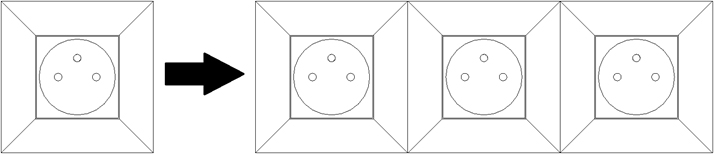
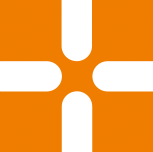
Best Practice : Quand vous réalisez un réseau d’objet, utilisez toujours une famille imbriquée à la place d’un groupe. Votre famille sera plus facile à utiliser et sera moins volumineuse en ressource.
Pour réaliser le réseau dans cette famille, il respecter les étapes suivantes :
![]() Etape 1 :
Etape 1 :
Créer les paramètres :
- Nombre de prise : Nombre Entier
- Réseau Nombre de prise : Nombre Entier
- Visibilité Réseau : Paramètre Oui/Non
- Visibilité unique : Paramètre Oui/Non
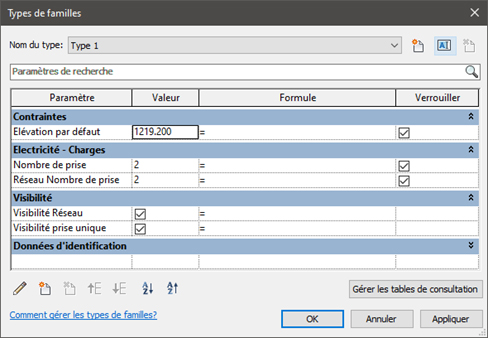
Etape 2 :
Mettre en place la famille imbriquée Prise
Dans les propriétés de cette famille, associer dans le paramètre visible la valeur « Visibilité Réseau »
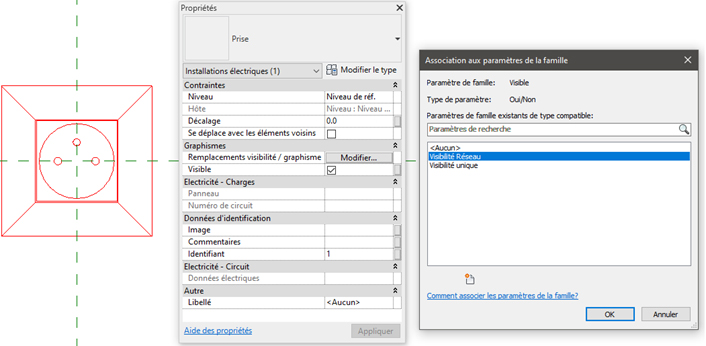
Grâce au paramètre « Visibilité Réseau » on pourra cacher le réseau quand celui-ci est inférieur à 2.
Etape 3 :
Créer le réseau puis sélectionner la ligne indiquant la présentation du nombre d’élément du réseau.
Dans la ligne de commande de Revit, dans « Libellé » choisir « Réseau nombre de prise ».
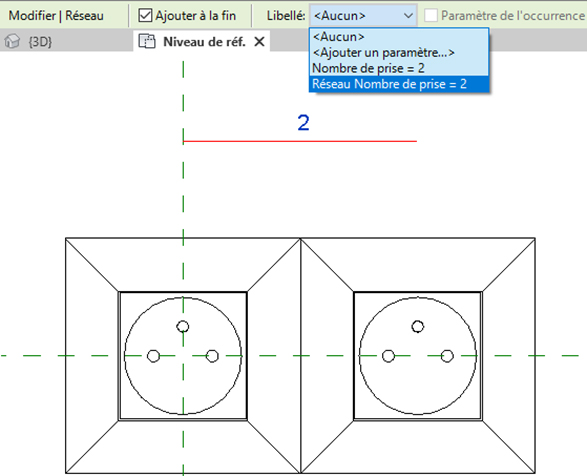
Etape 4 :
Dans la boite de dialogue « Type de famille », à l’aide des formules, nous allons gérer le réseau et sa visibilité.
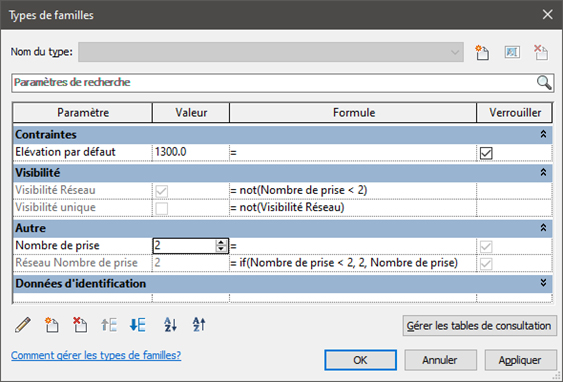
Dans « Réseau Nombre de prise », la formule est la suivante : if(Nombre de prise < 2, 2, Nombre de prise)
Ce qui veut dire si « Nombre de prise » est inférieur à 2 la valeur à utiliser est 2 sinon la valeur à utiliser est « Nombre de prise ».
Rappel : dans un réseau, le nombre d’élément ne peut pas être égale à 1.
Dans « Visibilité Réseau », la formule est la suivante : not(Nombre de prise < 2)
Ce qui veut dire que la case sera cochée si « Nombre de prise est supérieur ou égale à 2.
Dans « Visibilité unique », la formule est la suivante : not(Visibilité Réseau)
Ce qui veut dire que la case sera cochée si « Visibilité Réseau » est décochée.
Etape 5 :
Dans la boite de dialogue « Type de famille », créer un type de famille « 1 PC » avec la configuration suivante.
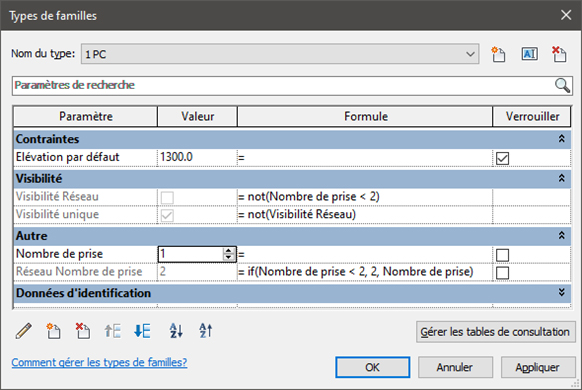
Etape 6 :
Activé « Aperçu de la visibilité » et mettre en place la famille imbriquée « Prise »

Dans les propriétés de cette famille, associer dans le paramètre visible la valeur « Visibilité unique »
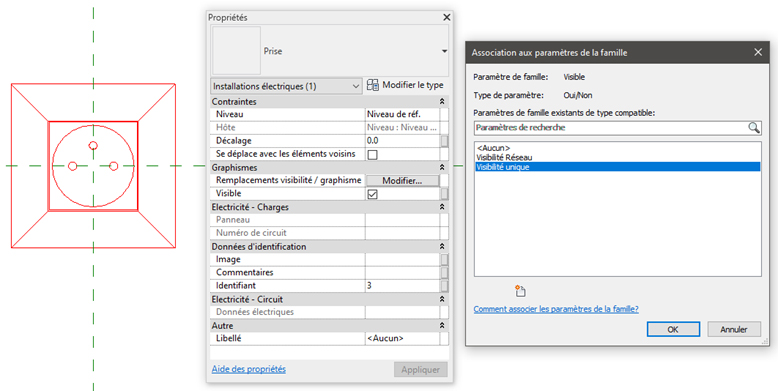
Grâce au paramètre « Visibilité unique » on pourra cacher la famille quand le nombre élément est supérieur à 1.